엑셀의 VLOOKUP 함수는 데이터를 검색하고 값을 찾아주는 강력한 도구입니다. 하지만 이 함수를 사용할 때 자주 마주치는 오류 중 하나가 바로 #N/A 오류입니다. 이 오류는 특정 데이터를 찾고자 할 때 해당 데이터가 존재하지 않을 경우 발생합니다. 이번 포스팅에서는 이러한 오류를 해결하는 방법과 함께, VLOOKUP 함수 사용 시 주의할 점들에 대해 알아보겠습니다.

VLOOKUP 함수의 기본 이해
VLOOKUP 함수는 “Vertical Lookup”의 약자로, 주어진 범위의 첫 번째 열에서 특정 값을 찾아 해당 행의 지정된 열에서 데이터를 반환하는 기능을 가지고 있습니다. 기본적인 함수 구조는 아래와 같습니다:
=VLOOKUP(찾을 값, 범위, 열 번호, [정확성])이 함수는 다양한 상황에서 유용하게 사용됩니다. 예를 들어, 직원 목록에서 특정 직원의 정보를 찾거나 제품 가격을 조회할 때 활용됩니다.
#N/A 오류의 원인
#N/A 오류는 여러 가지 이유로 발생할 수 있으며, 가장 흔한 원인은 다음과 같습니다:
- 찾으려는 값이 데이터 범위에 없는 경우
- 참조한 데이터의 형식이 다를 때
- 정확한 일치를 요구하는데, 해당 값이 없는 경우
찾으려는 값이 없는 경우
이 오류는 가장 기본적인 원인으로, VLOOKUP에서 찾고자 하는 값이 데이터 범위에 존재하지 않을 때 발생합니다. 예를 들어, 직원 명부에 “홍길동”이라는 이름이 없으면 해당 이름을 찾으려 할 때 #N/A 오류가 발생하게 됩니다. 이때는 입력값을 다시 점검하거나, 데이터 입력의 정확성을 확인해야 합니다.
데이터 형식 불일치
두 번째로, 데이터 형식이 서로 다를 경우에도 오류가 발생할 수 있습니다. 예를 들어, 찾으려는 값이 텍스트 형식인데, 데이터베이스의 값이 숫자 형식으로 저장되어 있으면 일치하지 않는다고 판단할 수 있습니다. 이 문제는 데이터 서식을 통일하여 해결할 수 있습니다.
상대적 및 절대적 참조
VLOOKUP 함수를 사용할 때 범위를 지정하는 방법도 중요합니다. 범위를 절대 참조(예: $A$1:$B$10)로 설정하면, 셀을 드래그할 때 범위가 변경되지 않기 때문에 효율적으로 사용할 수 있습니다. 반면, 상대 참조를 사용하면 원하는 결과를 얻기 어려울 수 있습니다.
#N/A 오류 해결 방법
#N/A 오류를 해결하기 위한 방법은 여러 가지가 있습니다:
- IFERROR 함수 사용:
=IFERROR(VLOOKUP(...), "찾을 수 없음")와 같이 사용하여 오류 발생 시 대체 값을 지정할 수 있습니다. - 데이터 확인: 찾으려는 값이 정확히 입력되어 있는지, 공백이나 특수 문자가 포함되어 있지 않은지 확인합니다.
- 데이터 정리: 데이터가 텍스트로 저장된 경우 숫자 데이터로 변환하거나, 반대로 처리해 보세요.
IFERROR 함수의 활용
IFERROR 함수는 오류를 처리하는 데 유용한 기능입니다. 이 함수는 오류가 발생했을 때 지정한 값을 반환하게 설정할 수 있습니다. 예를 들어, 특정 항목이 없으면 “데이터 없음”이라고 표시하도록 하는 것이죠. 이를 통해 사용자에게 보다 명확한 안내를 제공할 수 있습니다.
주요 체크 사항
VLOOKUP 함수 사용 시 유의해야 할 점은 다음과 같습니다:
- 찾을 값은 반드시 데이터 범위의 첫 번째 열에 위치해야 합니다.
- 정확한 일치를 원하는 경우, 마지막 인수를 FALSE로 설정해야 합니다.
- 숨겨진 공백이나 특수 문자가 검색에 영향을 미칠 수 있으므로 항상 데이터를 클린징하는 과정을 거쳐야 합니다.
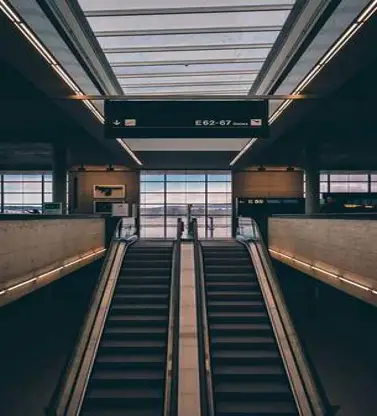
결론
엑셀에서 VLOOKUP 함수를 활용하면 데이터 검색이 훨씬 수월해집니다. 하지만 이 과정에서 발생할 수 있는 #N/A 오류에 대한 이해와 해결 방법을 알고 있다면, 보다 효과적으로 이 함수를 사용할 수 있습니다. 위에서 언급한 해결책과 팁을 참고하여 오류를 최소화하고, 데이터를 보다 쉽게 관리해 보세요.
자주 물으시는 질문
VLOOKUP 함수에서 #N/A 오류는 무엇인가요?
#N/A 오류는 VLOOKUP 함수가 찾고자 하는 데이터를 지정된 범위 내에서 발견하지 못할 때 발생합니다.즉, 요청한 값이 데이터 목록에 없을 경우 이 오류가 나타나게 됩니다.
이 오류를 어떻게 해결할 수 있나요?
오류를 해결하기 위해서는 IFERROR 함수를 사용하여 대체 값을 설정하거나, 찾고자 하는 값이 정확히 입력되었는지 확인하는 것이 중요합니다. 또한 데이터 형식이 일치하는지도 점검해야 합니다.